[हल] क्या आप iPhone/iPad/Mac पर फेसटाइम कॉल रिकॉर्ड कर सकते हैं?
iPhone/iPad/Mac पर फेसटाइम कॉल रिकॉर्ड करने के लिए:
- मैक के लिए - AnyRec मुफ़्त ऑनलाइन स्क्रीन रिकॉर्डर: "मुफ़्त में रिकॉर्ड करें" > "ध्वनि" > "REC" पर क्लिक करें।
- मैक के लिए - डिफ़ॉल्ट तरीका: "कमांड+शिफ्ट+5" दबाएँ, "विकल्प" > "अंतर्निहित माइक्रोफ़ोन" > "रिकॉर्ड" पर क्लिक करें।
- iPhone/iPad के लिए: नियंत्रण केंद्र खोलें, "माइक्रोफ़ोन" > "रिकॉर्डिंग प्रारंभ करें" पर टैप करें। इसे फ़ोटो में सहेजा जाएगा.
100% सुरक्षित
100% सुरक्षित

आईओएस और मैक यूजर्स के लिए फेसटाइम फ्री है। आप अतिरिक्त पैसे दिए बिना सभी Apple उपयोगकर्ताओं के साथ संपर्क में रह सकते हैं। इसके अलावा, iOS 15/16 अपडेट iPhone उपयोगकर्ताओं को Apple के पारिस्थितिकी तंत्र के बाहर फेसटाइम के साथ वीडियो चैट करने की अनुमति देता है। अब आप आईओएस 15/16 पर एंड्रॉइड और पीसी को फेसटाइम कर सकते हैं। फिर यहां सबसे महत्वपूर्ण सवाल आता है, क्या आप फेसटाइम कॉल रिकॉर्ड कर सकते हैं? बेशक, जवाब हां है।
आप न केवल फेसटाइम वीडियो कॉल बल्कि फेसटाइम ऑडियो कॉल भी रिकॉर्ड कर सकते हैं। हालाँकि फेसटाइम स्वयं कॉल रिकॉर्डिंग या डाउनलोडिंग फ़ंक्शन प्रदान नहीं करता है, आप इसके बजाय तृतीय-पक्ष फेसटाइम रिकॉर्डर का उपयोग कर सकते हैं। यह आलेख मैक, आईफोन और आईपैड पर गुप्त रूप से ऑडियो के साथ स्क्रीन रिकॉर्ड फेसटाइम रिकॉर्ड करने के लिए विस्तृत चरणों का परिचय देता है। बस पढ़ें और फॉलो करें।
गाइड सूची
मैक पर फेसटाइम कॉल कैसे रिकॉर्ड करें [2 निःशुल्क तरीके] दूसरों को सूचित किए बिना iPhone/iPad पर फेसटाइम कॉल कैसे रिकॉर्ड करें फेसटाइम कॉल रिकॉर्डिंग के अक्सर पूछे जाने वाले प्रश्नमैक पर फेसटाइम कॉल कैसे रिकॉर्ड करें [2 निःशुल्क तरीके]
मैक पर फेसटाइम कॉल रिकॉर्ड करने के लिए दो सरल उपाय हैं, और दोनों के लिए किसी अतिरिक्त इंस्टॉलेशन की आवश्यकता नहीं है। विस्तृत कदम देखने के लिए आगे बढ़ें।
समाधान 1: ऑडियो [ऑनलाइन] के साथ मैक पर फेसटाइम कॉल रिकॉर्ड करें
AnyRec मुफ्त ऑनलाइन स्क्रीन रिकॉर्डर ऑनलाइन MP4 और WMV वीडियो में फेसटाइम कॉल को गुप्त रूप से रिकॉर्ड कर सकते हैं। कोई समय सीमा या वॉटरमार्क नहीं है। आप अपने कंप्यूटर पर फेसटाइम वीडियो कॉल मुफ्त में रिकॉर्ड कर सकते हैं। पॉज़ और रिज्यूमे फेसटाइम कॉल रिकॉर्डिंग सपोर्ट उपलब्ध है। आप पूरे फेसटाइम कॉल रिकॉर्डिंग को लचीले ढंग से नियंत्रित कर सकते हैं।
चिंता न करें कि क्या दूसरे व्यक्ति को पता चलेगा कि आप रिकॉर्ड करना शुरू कर रहे हैं। फेसटाइम इस वीडियो चैट के अन्य सदस्यों को स्क्रीन रिकॉर्डिंग के बारे में सूचित नहीं करेगा। इस प्रकार, जब आप "रिकॉर्ड" बटन दबाते हैं, तो आप दूसरों को पता चले बिना विंडोज और मैक पर ऑडियो के साथ फेसटाइम को स्क्रीन रिकॉर्ड कर सकते हैं।
1. दोषरहित किसी भी पक्ष से ऑडियो के साथ फेसटाइम कॉल रिकॉर्ड करें।
2. फेसटाइम स्क्रीन रिकॉर्डिंग नोटिफिकेशन से छुटकारा पाएं।
3. जब आप फेसटाइम रूपांतरण रिकॉर्ड करते हैं तो कोई समय सीमा या अंतराल नहीं होता है।
4. रिकॉर्ड की गई फेसटाइम कॉल को एडजस्टेबल क्वालिटी के साथ MP4/WMV में सेव करें।
5. 100% मुफ्त और उपयोग करने के लिए सुरक्षित।
6. मैक ओएस एक्स 10.10 और उच्चतर और विंडोज 10/8/7 के साथ संगत।
स्टेप 1।अपने मैक पर सफारी खोलें और की आधिकारिक वेबसाइट पर जाएं AnyRec मुफ्त ऑनलाइन स्क्रीन रिकॉर्डर. पहली बार रिकॉर्डिंग के लिए, "मुफ़्त में रिकॉर्ड करें" बटन पर क्लिक करें और डाउनलोड करने के लिए "डाउनलोड" बटन पर क्लिक करें AnyRec लॉन्चर.
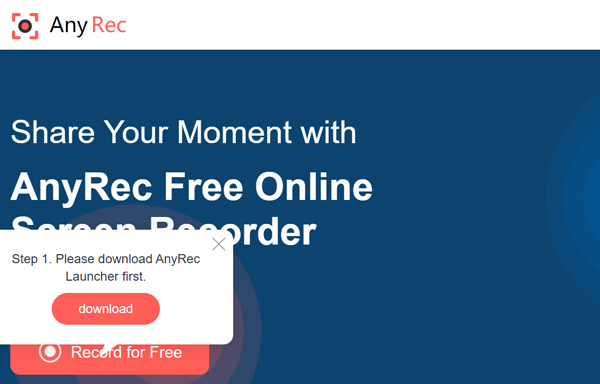
चरण दो।अपनी फेसटाइम विंडो या मैक स्क्रीन का चयन करने के लिए पंक्तियों को खींचें। वांछित पहलू अनुपात का चयन करने के लिए आप "रिकॉर्डिंग क्षेत्र" टॉगल आइकन पर भी क्लिक कर सकते हैं। फिर, उन्हें चालू करने के लिए "कैमरा", "स्पीकर" और "माइक्रोफ़ोन" बटन पर क्लिक करें।
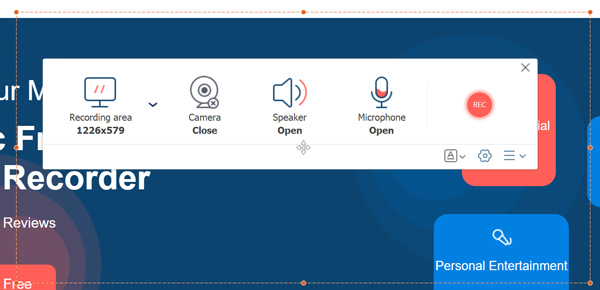
चरण 3।रिकॉर्डिंग से पहले आप सेटिंग्स में जाकर आउटपुट वीडियो फॉर्मेट और क्वालिटी भी सेट कर सकते हैं। फिर, परिवर्तनों को सहेजने के लिए "ओके" बटन पर क्लिक करें। इसके बाद, मैक पर ऑडियो के साथ फेसटाइम कॉल रिकॉर्ड करने के लिए "आरईसी" बटन पर क्लिक करें।
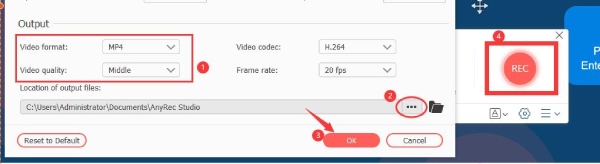

फेसटाइम वीडियो कॉल को दोनों सिरों से ध्वनि के साथ रिकॉर्ड करें।
एक क्लिक या हॉटकी में फेसटाइम पर स्क्रीनशॉट।
अपने फेसटाइम कॉल रिकॉर्डिंग में एनोटेशन जोड़ें।
अपनी फेसटाइम रिकॉर्डिंग और स्क्रीनशॉट को स्वतंत्र रूप से सहेजें और साझा करें।
100% सुरक्षित
100% सुरक्षित
समाधान 2: मैक पर डिफ़ॉल्ट ऐप के साथ फेसटाइम कॉल रिकॉर्ड करें
Mac पर बिल्ट-इन स्क्रीन रिकॉर्डर ध्वनि के साथ फेसटाइम कॉल रिकॉर्ड करने में भी मदद कर सकता है, और अन्य लोगों को सूचनाएँ नहीं मिलेंगी। ऐसा करने के चरण निम्न मार्गदर्शिका के साथ सरल हैं।
स्टेप 1।अपने मैक पर फेसटाइम के साथ दोस्तों को कॉल करते समय, रिकॉर्डिंग टूल को सक्रिय करने के लिए "कमांड", "शिफ्ट" और "5" कुंजी दबाएं। "विकल्प" ड्रॉप-डाउन बटन पर क्लिक करें।

चरण दो।सेव टू पाथ सेट करें। आप रिकॉर्डिंग को डेस्कटॉप, दस्तावेज़, मेल या संदेश में सहेज सकते हैं। फिर, रिकॉर्डिंग के लिए "अंतर्निहित माइक्रोफ़ोन" मेनू आइटम पर क्लिक करें।

चरण 3।अपनी आवश्यकताओं के आधार पर रिकॉर्डिंग क्षेत्र मोड चुनें। उसके बाद, रिकॉर्डिंग शुरू करने और फेसटाइम कॉल शुरू करने के लिए "रिकॉर्ड" बटन पर क्लिक करें। "स्टॉप" बटन पर क्लिक करें, और आपका फेसटाइम कॉल आपके पहले चुने गए गंतव्य पर सहेजा जाएगा।

दूसरों को सूचित किए बिना iPhone/iPad पर फेसटाइम कॉल कैसे रिकॉर्ड करें
IOS 11/12/13/14/15/16 उपयोगकर्ताओं के लिए, आप डिफ़ॉल्ट स्क्रीन रिकॉर्डिंग फ़ंक्शन के माध्यम से iPhone 14/13/12/11 या iPad 10 पर फेसटाइम कॉल रिकॉर्ड कर सकते हैं। आपके फ़ोन पर कुछ और इंस्टॉल करने की आवश्यकता नहीं है। आपको केवल स्क्रीन रिकॉर्डिंग को सक्रिय करना है। बाद में, आप अपने iPad और iPhone पर फेसटाइम कॉल रिकॉर्ड कर सकते हैं। नीचे iPhone 14 Pro पर फेसटाइम कॉल रिकॉर्ड करने का एक उदाहरण दिया गया है, जो iPad 10 या iPhone 14/13/12 के लिए भी उपयुक्त है। (आप समाधान की जांच कर सकते हैं iPhone पर काम नहीं कर रही स्क्रीन रिकॉर्डिंग को ठीक करें यहां।)
स्टेप 1।अपने iPhone 14 Pro के ऊपरी दाएं कोने से स्वाइप करके कंट्रोल सेंटर खोलें। रिकॉर्डिंग बटन ढूंढें. फिर, बटन को तब तक दबाकर रखें जब तक आप और अधिक न देख लें।
चरण दो।इसे चालू करने के लिए "माइक्रोफ़ोन" बटन पर टैप करें। इस तरह, आप फेसटाइम कॉल के दौरान अपनी आवाज रिकॉर्ड कर सकते हैं। उसके बाद, "स्टार्ट रिकॉर्डिंग" बटन पर टैप करें और अपना फेसटाइम कॉल शुरू करें।
चरण 3।रिकॉर्डिंग समाप्त करने के लिए, आप नियंत्रण केंद्र पर वापस जा सकते हैं और "रिकॉर्डिंग" बटन पर टैप कर सकते हैं। रिकॉर्ड किया गया वीडियो फ़ोटो में सहेजा जाएगा.

टिप्स
यदि आप आईओएस 10/9/8 और पुराने संस्करणों पर फेसटाइम कॉल रिकॉर्ड करना चाहते हैं, तो आप दे सकते हैं AirShou स्क्रीन रिकॉर्डर आईओएस 10 एक कोशिश के लिए।
बोनस युक्ति: Android पर फेसटाइम का उपयोग कैसे करें
Android उपयोगकर्ता iPhone का उपयोग करने वाले दोस्तों के साथ वीडियो चैट करने के लिए फेसटाइम सेवा का भी उपयोग कर सकते हैं। फिर, आप अपने Android फ़ोन पर फेसटाइम कॉल भी रिकॉर्ड कर सकते हैं। हालाँकि आप Android पर फेसटाइम कॉल शुरू नहीं कर सकते हैं, आप लिंक के माध्यम से अपने दोस्तों के साथ फेसटाइम कॉल में शामिल हो सकते हैं। ऐसे लिंक बनाने के सटीक चरणों पर जाने से पहले, Android उपयोगकर्ताओं को Google Chrome स्थापित करना होगा, क्योंकि यह एकमात्र ब्राउज़र है जो Android पर फेसटाइम कॉल का समर्थन करता है।
चरण 1 अपने आईफोन पर जाएं फेस टाइम अनुप्रयोग।
चरण 2 स्क्रीन के शीर्ष पर, "लिंक बनाएं" बटन पर टैप करें।
चरण 3 ईमेल, संदेश, फेसबुक आदि के साथ लिंक साझा करने के लिए कौन सी विधि चुनें।
चरण 4 लिंक भेजने के बाद, आपके Android मित्र अपनी ओर से कॉल में भाग ले सकते हैं।

फेसटाइम कॉल रिकॉर्डिंग के अक्सर पूछे जाने वाले प्रश्न
-
क्या आप Android पर फेसटाइम कॉल रिकॉर्ड कर सकते हैं?
हां। आप XRecorder, iRecorder, Capture Recorder, REC, और अन्य स्क्रीन रिकॉर्डर apk का उपयोग करके Android पर फेसटाइम कॉल रिकॉर्ड कर सकते हैं।
-
क्या आप विंडोज़ पर फेसटाइम कॉल रिकॉर्ड कर सकते हैं?
हाँ। आप AnyRec फ्री ऑनलाइन स्क्रीन रिकॉर्डर के साथ विंडोज 11/10/8/7 पर फेसटाइम वीडियो और ऑडियो कॉल रिकॉर्ड कर सकते हैं। यह उपयोग करने के लिए बिल्कुल मुफ्त और सुरक्षित है।
-
फेसटाइम रिकॉर्डिंग को बिना ऑडियो समस्या के कैसे ठीक करें?
अगर जब आप फेसटाइम रिकॉर्ड करते हैं तो कोई आवाज नहीं होती है, आपको इनपुट ऑडियो स्रोत की जांच करने की आवश्यकता है। सुनिश्चित करें कि माइक्रोफ़ोन विकल्प सक्षम होना चाहिए। ग्रे आउट माइक्रोफ़ोन विकल्प उपलब्ध नहीं है। बाद में, अपने कंप्यूटर या फोन पर वॉल्यूम बढ़ाएं।
-
क्या आप फेसटाइम ग्रुप कॉल रिकॉर्ड कर सकते हैं?
हाँ। आप पीसी और मैक पर AnyRec फ्री ऑनलाइन स्क्रीन रिकॉर्डर के साथ घंटों के लिए ग्रुप फेसटाइम कॉल रिकॉर्ड कर सकते हैं। मोबाइल उपयोगकर्ताओं के लिए, आप उपयोग कर सकते हैं AZ स्क्रीन रिकॉर्डर, डीयू रिकॉर्डर, स्क्रीन रिकॉर्डर +, और अन्य ऐप्स आईफोन और एंड्रॉइड पर फेसटाइम स्क्रीन रिकॉर्ड करने के लिए।
निष्कर्ष
कुछ लोगों के मन में यह सवाल हो सकता है कि क्या फेसटाइम कॉल रिकॉर्ड करना गैरकानूनी है। खैर, कुछ राज्यों में ऐसा करने की अनुमति नहीं है। इससे पहले कि आप फेसटाइम रिकॉर्डिंग शुरू करें, आपको दूसरे व्यक्ति की अनुमति लेनी चाहिए। अगर आप रिकॉर्डिंग शुरू करते हैं तो फेसटाइम दूसरे व्यक्ति को नहीं बताएगा। दूसरे शब्दों में, अन्य लोगों द्वारा भी आपको गुप्त रूप से रिकॉर्ड किया जाएगा। इसलिए, जब आप दूसरों को फेसटाइम करते हैं तो आपको भी सावधान रहना चाहिए। कुल मिलाकर, यदि आप 2023 में फेसटाइम को ऑडियो के साथ स्क्रीन रिकॉर्ड करना चाहते हैं, तो आप निम्नलिखित पैराग्राफ शो के अनुसार कर सकते हैं। मैक और विंडोज पर फेसटाइम स्क्रीन रिकॉर्डिंग के लिए AnyRec फ्री ऑनलाइन स्क्रीन रिकॉर्डर उपलब्ध है। आईओएस और एंड्रॉइड उपयोगकर्ताओं के लिए, आप अन्य फेसटाइम रिकॉर्डिंग ऐप्स का उपयोग कर सकते हैं। (जाएं और देखें कि कैसे करें iPhone और iPad पर स्क्रीनशॉट फेसटाइम.)
100% सुरक्षित
100% सुरक्षित
